20/04/2021
15 Melhores Programas gratuitos e pagos Para Editar Fotos
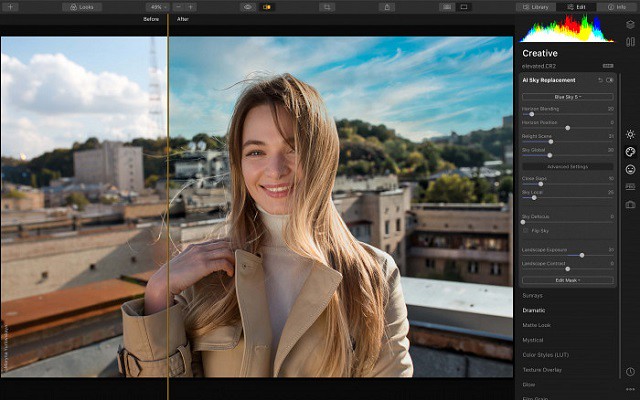
Se você tá procurando um programa editor de fotos profissional, seja para recortar fotos, editar imagem, remover objetos, aplicar filtros, molduras, enfim, uma infinidade de coisas. A sua busca acaba neste artigo.
Conheça os 15 Melhores Programas para Editar Fotos Grátis! Alguns são para editar fotos online e outros são multiplataforma, podendo utilizar no Windows, Linux e Mac. Confira agora!
Sabendo quais são os melhores apps para editar fotos, você pode ver qual atende mais sua necessidade. Eles são diferentes, um é mais poderoso que o outro. Então, tudo depende do que está buscando e dos seus conhecimentos.
Muitas pessoas me perguntam como editar fotos. Alguns querem saber como editar fotos no pc . Também vivem me perguntando qual é o melhor editor de fotos, ou o melhor aplicativo para editar fotos.
Dependendo do que você busca, é muito fácil. É só escolher um bom editor de fotos grátis, e já podemos fazer muita coisa. Podemos utilizar filtros nas fotos, fazer colagem, ou fazer tudo do zero, do jeito que queremos.
Há vários programas para edição de fotos. Alguns deles são pagos, como o Adobe Photoshop ou o Adobe Lightroom, por exemplo. No quesito recursos, o programa da Adobe está entre as ferramentas de trabalho preferidas pelos profissionais e entusiastas de fotografia.
Mas, além de pagos, também são mais difíceis de usar. Mas também há vários editores de fotos gratuitos e até online.
A verdade é que esses são de fato um dos melhores programas para editar imagens. São programas profissionais para edição.
E isso pode apavorar muitas pessoas comuns, que não são profissionais e nem querem fazer algo tão complexo.
Alguns programas alternativos são capazes de suprir satisfatoriamente as necessidades básicas; existem programas que edição de imagens disponíveis pelo navegador de internet, e aplicativos para dispositivos móveis.
Essas são ótimas ferramentas para editar fotos para redes sociais, como o Instagram, por exemplo. Mas possuem limitações para a realização de tarefas que requeiram maior qualidade e produtividade.
Exitem mais, mas nessa lista eu coloquei 15 dos melhores programas para editar fotos grátis e pagos . Você vai poder fazer edição de fotos no Windows, Mac e Linux.
Editores de imagens – os melhores e mais utilizados
Quer editar suas imagens sem precisar de internet, de onde estiver? Essas são as nossas sugestões:
1. Adobe Photoshop CC
Plataforma: Windows, MacOS | Preço: Pago

O Adobe Photoshop é considerado por muitos o melhor editor de fotos profissional. Ele é um dos mais utilizados do mercado e oferece uma infinidade de ferramentas voltadas para a edição de imagens, ilustrações e ilustrações 3D.
Ele é tão conhecido que “photoshopar” já virou até mesmo um verbo, já que o software é tão avançado que permite transformar completamente uma foto. Aplicar efeitos, corrigir imperfeições, criar a sensação de profundidade de campo, melhorar as formas, todo tipo de aprimoramento que você imaginar, o Photoshop consegue fazer.
Com ele, é possível aplicar efeitos, corrigir imperfeições, criar a sensação de profundidade de campo, melhorar as formas e fazer muitos outros aprimoramentos.
Com ele, é possível fazer desde os ajustes mais básicos até mudar totalmente uma foto. Um exemplo recente de funcionalidade incrível é a Content-Aware Fill, que permite selecionar os pixels exatos que precisam de algum ajuste.
O Sense AI da Adobe pode analisar e ajustar inteligentemente suas imagens, economizando um passo ou dois se você estiver com pressa. Além disso, uma nova ferramenta de seleção de assunto facilita a criação de recortes de indivíduos e animais de estimação, e a ferramenta “Pele lisa” é ótima para se livrar de rugas.
O Photoshop é ideal para escritórios de arquitetura que querem melhorar sua maquetes 3D e criar imagens de encher os olhos do cliente.
E o mais legal é que você pode usar tanto no seu computador, como um software convencional, quanto no seu celular, por meio do app.
A excelente interface da Adobe e o robusto conjunto de ferramentas o tornam o melhor software de edição de fotos existente. O programa é parte do pacote Adobe e é pago, tendo um período de teste de 7 dias.
2. Adobe Lightroom CC
Plataforma: Windows, MacOS | Preço: Pago

Caso não veja necessidade em todas ferramentas presentes no Photoshop e precise de recursos para edições mais simples em suas imagens, recomendamos o Lightroom.
Ele é desenvolvido e fornecido pela Adobe também (mesmo empresa do Photoshop) e costuma ser bastante usado por fotógrafos ou usuários que querem algo mais natural nas fotos.
Esse editor de fotos profissional faz parte do Plano de Fotografia do Photoshop. Ele se tornou famoso não somente por ser da Adobe, mas por realmente ser excelente para uma edição simples e poderosa.
O Lightroom é direcionado para fotógrafos ou outros profissionais que precisam de uma edição potente, mas que não necessitam de outras funcionalidades específicas do Photoshop.
Um dos diferenciais do app é a edição seletiva, por meio da qual é possível selecionar uma parte específica da foto para ajustar.
O usuário pode centralizar todas as imagens em um só lugar, classificá-las e gerenciar as fotos de um jeito muito simples.
O Lightroom é quase um Photoshop completo, projetado para ajustar os valores e parâmetros das fotos de maneira rápida e fácil. Essa ferramenta da web nos permite retocar todos os parâmetros das fotos e aplicar filtros para dar um acabamento exclusivo. Além disso, possui uma das AIs mais poderosas (Adobe Sensei) que nos ajudará a obter o melhor acabamento para as fotos.
Controles deslizantes, configurações predefinidas e ferramentas de ajustes rápidos muito simples de usar são os grandes destaques desse programa. Além disso, ele é um dos softwares mais interativos da Adobe, pois utiliza armazenamento na nuvem ( 1 TB ) e sistemas de compartilhamento bastante práticos, com a aplicação de um sistema de machine learning para facilitar a localização de arquivos nos seus álbuns!
Quem tem a assinatura do plano de Fotografia da Creative Cloud conta com mais opções de edição e, inclusive, com a capacidade de sincronizar fotos do Lightroom em todos os dispositivos.
3. Corel PaintShop Pro
Plataforma: Windows | Preço: Pago

Se você quer contar com um editor de fotos profissional de qualidade e não quer pagar uma mensalidade por ele, o Corel PaintShop Pro é uma alternativa interessante.
O programa tem uma taxa única e oferece ao usuário funcionalidades bem parecidas com as do Photoshop. Entre elas estão ferramentas de ajuste de foto, níveis e curvas, efeitos instantâneos, filtros, entre outros. Podemos experimentar este programa gratuitamente por 30 dias .
o Corel PaintShop Pro é um programa poderoso, fácil de entender para iniciantes e possui algumas ferramentas adicionais, como edição de fotos em 360 graus. Além disso, ele também é compatível com tela sensível ao toque e possui um novo espaço de trabalho simplificado.
A interface deste programa é quase idêntica à do Photoshop e possui um grande número de ferramentas que nos permitem ajustar os elementos das fotos para fazer alterações e correções na imagem.
Este programa de edição de fotos tem suporte para trabalhar com camadas, possui ferramentas para retocar e restaurar detalhes de fotos, pincéis e ferramentas de desenho, suporta HDR e é compatível com fotos RAW. Além disso, possui IA avançada que nos ajudará a obter sempre os melhores efeitos para nossas fotos.
Plugins são programas que integram num outro programa, ajuntando nóvas características e agrandiçando o funçionamento. O software de Corel é tambem capavel de installar plugins de outras empresas.
4. Affinity Photo
Plataforma: Windows , MacOS | Preço: Pago

O Affinity Photo, anteriormente conhecido como Serif PhotoPlus, é um programa simples, rápido e profissional ao mesmo tempo, capaz de realizar todos os tipos de edições e ajustes nas nossas fotos sem problemas.
Este programa é compatível com todos os formatos de imagem (incluindo fotos RAW) e nos permite realizar todos os tipos de edições e retoques mostrando as alterações em tempo real. Graças às suas ferramentas, filtros e camadas, conseguiremos um acabamento impecável e composições impressionantes.
O programa oferece suporte a CMYK, LAB e perfis ICC para a impressão. Possuí ferramentas de edição para fotos panorâmicas, zoom de mais de 1,000,000%, histórico de edições com mais de 8.000 etapas e salvamento automático do projeto. Os retoques de imagens, criação de montagem de fotografias panorâmicas, aplicação de efeitos, se tornam tarefas simples utilizando as ferramentas dinâmicas que permitem visualização e edição em tempo real.
Embora sua curva de aprendizado seja mais íngreme que a maioria, você será recompensado com um conjunto robusto de recursos, incluindo controles de exposição do tipo Photoshop, pincéis, camadas e muito mais. Além disso, ele pode até abrir, ler e editar arquivos PSD do Photoshop, criando uma transição mais uniforme entre os dois programas.
Uma atualização deste ano também adicionou suporte para objetos inteligentes, além de plugins de terceiros adicionais e arquivos RAW CR3 da Canon. E, como o Photoshop Elements, o Affinity Photo funciona em Macs e PCs. Há também uma versão para iPads.
Serif é a empresa responsável em desenvolver um editor de foto com funções mais simplificadas, permitindo tirar o máximo desempenho na hora da edição, sem a necessidade de ser um expert nesse quesito.
O Affinity Photo com uma interface simples de usar e pode ser facilmente executado em PCs com configurações básicas. Conseguirá resultados que nada tem que invejar o Photoshop na hora de editar ou retocar qualquer imagem sua.
Este programa é uma solução perfeita para o trabalho de retoque e edição fotográfica. Não duvide em baixá-lo para seu PC caso precise de uma solução profissional de baixo custo, e que ofereça a garantia de ótimos resultados.
5. Capture One
Plataforma: Windows , MacOS | Preço: Pago

O Capture One é um dos programas favoritos dos fotógrafos profissionais. Ele foi criado pela empresa Phane One, especializada em equipamentos e software de fotografia digital de ponta.
O Capture One Pro é uma das alternativas mais completas ao Adobe Lightroom para realizar qualquer trabalho de edição e retoque de fotos. Este software é caracterizado principalmente por suas imensas opções de personalização, pois nos permite ajustar sua interface e todos os elementos, como desejamos.
As camadas, HDR, curvas e níveis e funções de edição incluídas neste programa fazem dele uma opção muito completa e profissional, embora com uma curva de aprendizado bastante acentuada.
Esse editor de photos profissional é bem semelhante ao Adobe Lightroom. Ele conta com várias abas e funcionalidades, com destaque para a edição de cores.
Por padrão, ele também possui um grande número de perfis de câmera, o que facilita o trabalho de edição de fotos RAW e permite cores mais realistas.
Uma das vantagens em relação ao Lightroom é que o Capture One tem uma funcionalidade de ajustes localizados onde é possível criar camadas. Dessa forma, a edição fica muito mais dinâmica e precisa.
Ele oferece um trial de 30 dias. O Capture One por ser adquirido com uma taxa única ou plano mensal. Obviamente, sua licença custa quase 500 euros, portanto, inicialmente, pode estar fora de alcance para muitos.
6. Gimp
Plataforma: Windows, MacOS e Linux | Preço: Grátis

Quem precisa de um editor de fotos tão poderoso quanto os software photoshop da Adobe , mas não pode adquirir uma licença, tem a opção de baixar o GIMP. Gimp é a opção mais profissional que você poderá encontrar gratuitamente.
O GIMP (GNU Image Manipulation Program) é um editor de fotos gratuito e de código aberto que é amado por muitos por sua capacidade de ajudá-lo a entender e alterar o código-fonte do programa para melhor atender às suas necessidades.
O GIMP também possui um poderoso conjunto de ferramentas de edição. Alguns desses recursos incluem a capacidade de criar e editar camadas, filtros de efeito especial, controles de exposição e outras ferramentas.
Sua interface tem três janelas (pincéis, camadas e canais). Nelas o usuário pode definir as ferramentas para edição de imagem, visualizar a variação de cores e fazer as alterações na foto.
A imagem do projeto ficou distorcida? É só usar a função “Corretive Mode”. Quer tirar aquele detalhe inútil que acabou passando batido na hora da foto? A opção “Clone tool” foi feita pra isso.
Como o GIMP é de código aberto, há uma comunidade muito ativa de usuários que criaram plugins para adicionar ainda mais funcionalidade ao programa.
Além das ferramentas já encontradas – como pincéis, filtros, etc -, também é possível instalar plugins oferecidos pela comunidade que utiliza o editor.
No entanto, apesar de uma interface mais amigável que as versões anteriores, o Gimp oferece quase nada em termos de orientação, o que torna muito mais difícil o aprendizado do que outros softwares de edição de fotos.
É claro que em todo software você precisa de um tempo de adaptação e certamente MUITO treino para ficar bom em manipular imagens.
O que eu realmente gosto é a possibilidade de abrir arquivos PSD e editá-los. Você tem acesso a muitas lições e vídeos de treinamento.
7. Paint.NET
Plataforma: Windows | Preço: Grátis

Editar fotos e imagens não é uma tarefa só para editores como o The GIMP e o Adobe Photoshop. Outros editores como o Paint.NET tem muita qualidade e ainda são gratuitos!
O Paint.NET é um editor de fotos gratuito para pessoas que buscam simplicidade em suas edições, mas não abrem mão de resultados de qualidade. As opções incluem camadas, desfazer ilimitado e efeitos especiais.
Apesar de a ferramenta ter sido criada para usuários pouco experientes, o editor conta com uma grande variedade de recursos de edição. É possível ajustar brilho, contraste, tons, curvas, camadas, gradientes, níveis e uma enorme variedade de possibilidades.
Este programa tem suporte para camadas e ferramentas que nos permitem retocar praticamente qualquer aspecto de nossas fotografias sem complicações.
Sua interface é simples e oferece suporte de atalhos para a utilização de suas ferramentas. No entanto, simplicidade não significa falta de oportunidades - você pode fazer uma edição básica da imagem: remover imperfeições da pele, olhos vermelhos e melhorar o plano de fundo.
Embora o Paint.NET não ofereça algumas das funcionalidades mais avançadas do Photoshop ou mesmo do GIMP, seu conjunto de recursos pode ser expandido através do uso de plugins de terceiros. Por exemplo, o aplicativo não oferece suporte nativo a arquivos PSD, mas pode abrir documentos do Photoshop assim que o plug-in PSD for instalado.
O autoproclamado editor de imagens mais rápido disponível, o Paint.NET pode ser executado em cerca de 20 de idiomas e é gratuito para uso pessoal ou comercial, sem restrições.
8. Photofiltre Studio
Plataforma: Windows | Preço: Grátis e Pago

O PhotoFiltre é um editor de imagens grátis e potente que possui diversas ferramentas para visualização e edição de imagens. Ele possui funções para ajustar brilho, contraste e cores nas fotos, além de opções para inserir figuras geométricas, borracha para apagar, pincel para desenhar, entre outros recursos.
O PhotoFilter oferece vários parâmetros para modificar e editar que situam perto dos melhores programas de edição de fotografia.
Além dos tradicionais ajustes e filtros que ajudam a criar visuais diferentes, a função de máscaras dá um toque exclusivo às fotos.
O PhotoFilter apresentam novidades muito interessantes na secção de filtro, inclui novos filtros e actualizações aos anteriores. Permite-te importar ficheiros a partir de aparelho TWAIN e suporta os ficheiros de imagem mais importantes.
Instale o PhotoFiltre e insira vários tipos de molduras nas suas fotos. Crie recortes alucinantes. Com o PhotoFiltre, suas fotos nunca mais ficarão sem graça.
Ele é uma alternativa leve e versátil para o Adobe Photoshop. Ideal para quem tem computadores lentos, precisa realizar apenas edições simples e não pode pagar por uma licença completa do famoso editor de fotos, que é usado por grandes estúdios e fotógrafos.
Se sentir falta de alguma ferramenta ou função, você pode recorrer à versão mais avançada e paga do PhotoFiltre, chamada PhotoFiltre Studio X.
Outro aspecto importante da nova versão do PhotoFiltre Studio é a presença do editor de camadas, ou layers em inglês, que funciona de forma similar ao Adobe Photoshop. Ele possui alguns efeitos visuais e artísticos bem interessantes, como “blur”, “fog” e recurso que podem deixar a imagem como uma revista em quadrinhos ou uma tela pintada a óleo. Todas essas ferramentas estão muito bem organizadas e acessíveis no menu “Filter”.
Resumindo, podemos dizer que estamos diante de um excelente programa que será apreciado pelos amantes da edição de fotografia.
Com a criatividade à solta, o único obstáculo pode ser o idioma. Para traduzi-lo ao português do Brasil e de Portugal, é preciso instalar o arquivo do idioma manualmente.
9. PhotoScape X
Plataforma: Windows , Mac OS | Preço: Grátis e Pago

PhotoScape X é um editor de imagens gratuito, relativamente básico. Contudo, oferece ferramentas necessárias para os utilizadores com menos conhecimentos ao nível da edição de imagem. Sendo, assim, bastante intuitivo. Permite, por exemplo, editar imagens em RAW, corrigir fotos, adicionar filtros, redimensionar imagens, entre muitas outras opções.
Ele permite que você faça colagens, mexa com gifs animados, possibilita a conversão de fotos em formato RAW e tem uma série de outras ferramentas. Uma função que se destaca é a edição em lote, onde configurações específicas podem ser aplicadas a várias fotos simultaneamente.
Este é o único programa que abre a pasta com fotos RAW em alguns segundos. O menu de correção de cores é ainda mais atraente - há um número considerável de várias configurações que lembram o Lightroom em vez de outros programas semelhantes.
Não há publicidade e a única coisa que pode irritá-lo de alguma forma são as ferramentas "fechadas", mas isso não interfere no trabalho.
É um software simples e dinâmico, que quase não ocupa espaço do seu disco rígido, é rápido e roda bem até em computadores mais antigos, traz uma interface limpa e intuitiva e é repleto de recursos interessantes para aprimorar as suas iimagens.
O melhor aplicativo para editar fotos Photoscape PC é um exemplo vívido quando um excelente programa exige apenas um pouco mais de publicidade entre fotógrafos e blogueiros do Insta.
Mesmo com o nome parecido, o Photoscape não possui o tanto de nível de detalhe quanto o Photoshop oferece. Ainda assim, é um software sofisticado para tornar as fotos mais atrativas e com jeito de foto profissional. Avançado e eficaz no tratamento de imagens, possui algumas configurações que exigem conhecer mais sobre a ferramenta.
10. Darktable
Plataforma: Windows, MacOS e Linux | Preço: Grátis

O Darktable é um editor de imagens gratuito que possui visual e recursos semelhantes ao Lightroom, da Adobe. DarkTable também é útil para edição e arquivo de imagens.
O Darktable também é um programa indicado para fotógrafos. Com ele, o usuário pode editar as suas fotos com poderosas ferramentas de manipulação de imagens.
Entre os melhores recursos do Darktable estão a correção de imperfeições e anormalidades comuns encontradas na fotografia digital, bem como as variadas opções de pós-processamento.
Ele oferece ajustes de exposição, níveis, curvas. Nele é possível abrir e editar arquivos RAW, realizar ajustes de curvas, níveis e aplicar filtros. Trabalha com os modos sRGB, Adobe RGB, XYZ e RGB.
Trata-se de um editor de fotos profissional de edição não destrutiva, ou seja: ele não remove os dados da imagem original e nem diminui sua qualidade ao receber as edições.
Lembre-se de que o Darktable é um programa com toques profissionais para retoques e edição de fotos.
Editores de imagens online
Se você não está sempre com o mesmo computador e quer fazer essa edição online, confira nossa lista de editores web:
11. Pixlr
Plataforma: Baseado em navegador da web | Preço: Grátis e Pago

O Pixlr é um editor bem completo e que oferece uma boa variedade de plataformas. Ele pode ser usado tanto em uma versão online no seu navegador, como em forma de software no seu computador ou smartphone.
Ele oferece ferramentas bem avançadas, permite diferentes tipos de edição de imagens. Possui uma plataforma intuitiva e muito fácil de usar e ferramentas de IA que nos permitirão alcançar resultados excepcionais.
Os aplicativos da Web Pixlr Express e Pixlr Editor serão executados na maioria dos navegadores modernos, desde que você tenha o Flash 10 ou superior instalado. Ele oferece um número significativo de filtros integrados, junto com suporte de camada limitada.
O Pixlr reconhece os principais formatos de arquivos gráficos, como JPEG, GIF e PNG, e também permite que você visualize alguns arquivos PSD, embora alguns extremamente pesados não possam ser abertos. O Pixlr é baseado na Web, e tem um recurso útil de Webcam embutido em seu painel, que permite capturar e manipular fotos.
Sua interface e ferramentas são muito semelhantes àquelas oferecidas pelo software da Adobe. É possível criar camadas, cortar, recortar, ajustar a qualidade de cor, brilho, contraste, enfim. Os recursos incluem uma ferramenta de esponja, ferramenta pincel, correção de olhos vermelhos, gradiente e muito mais. você trabalhe com ferramentas como Pincel, Borracha, Texto e outros recursos úteis.
Um dos destaques do Pixlr é a variedade de opções de combinações de efeitos, sobreposições e dobras. Com essas funcionalidades, você pode criar imagens únicas que vão encantar seus clientes.
Uma outra característica bacana é que o Pixlr sugere links para download de fontes gratuitas na parte “Fontes”, para que você não se restrinja às opções do seu computador.
Editor online que concorre diretamente com o programa da Adobe. Embora não substitua completamente os programas de desktop, o Pixlr é capaz de atender à maioria dos usuários que necessitam de recursos básicos e também algumas ferramentas um pouco mais avançadas, possuindo inclusive suporte a camadas (layers).
Para utilizá-lo em português, é só clicar em “Language” na barra superior e selecionar “Português”.
12. Photopea
Plataforma: Baseado em navegador da web | Preço: Grátis e Pago

Em termos de editores de imagem online existe o Photopea que é um clone de photoshop. Ainda não está a 100% mas está bastante próximo.
Funciona com gráficos, tanto vetoriais quanto rasterizados, por isso se pode trabalhar com arquivos em vários formatos. Este software surgiu da mente do jovem programador tcheco Ivan Kurtskir, que inicialmente o criou como um projeto escolar.
O Photopea é uma excelente opção de editor de imagens para usuários que já estão acostumados com o visual e a interface do Photoshop. Por oferecer recursos avançados, é possível trabalhar em suas edições por camadas, remover manchas, além de contar com a regulagem de filtros e outras opções avançadas de edição.
Um sistema de layers preciso, ferramenta de laço, de ajuste de curva, varinha mágica e uma função que permite deletar objetos de imagens de modo mais fácil também integra este editor online.
É compatível com todas as plataformas e vem com suporte nativo para os formatos PSD, XCF, Sketch, XD e CDR. É possível exportar o trabalho em arquivo PSD, JPG, PNG ou SVG.
O Photopea é uma versão gratuita e online do Photoshop, o que significa que não vais ter que fazer download do programa para o teu computador. Ainda que não tenha todas as ferramentas de edição profissional, é o programa ideal para iniciantes além de ter capacidade de resolver todos os problemas de edição em que o Photoshop brilha, poderá eventualmente é dar mais trabalho e requerer alguma criatividade para conjugar ferramentas.
Por ser gratuito, os anúncios farão parte da sua edição online. na versão paga não há anúncios, mas os valores de mensalidade (em dólar) são altos se comparados com o de editores profissionais.
13. Fotor
Plataforma: Baseado em navegador da web | Preço: Grátis e Pago

O Fotor é a nossa próxima recomendação gratuita. Ele, assim como o Pixlr, também pode usado diretamente no seu navegador de internet em vez de ser instalado direto no PC.
O Fotor é outra ferramenta gráfica, que podemos usar em nosso navegador sem fazer download ou instalar nada, e que nos oferece um multifuncional para editar fotos com facilidade.
Com ele, podemos criar desenhos gráficos e fazer colagens de nossas fotos simplesmente arrastando e soltando, podendo cobrir rapidamente as necessidades de qualquer usuário que, sem fins profissionais, precise retocar uma foto ou criar composições.
Ele oferece uma edição rápida e prática. Na opção “Melhorar foto” é possível editar a imagem automaticamente e otimizar sua iluminação, contraste e tom. O usuário também pode utilizar vários ajustes padrões de redimensionamento da imagem, nitidez e tonalidade.
O Fotor permite fazer inúmeras ações nas suas fotos. Assim, poderá fazer desde pequenos retoques como remoção de rugas, de borbulhas, olhos vermelhos, ajuste de formas e branqueamento nos dentes.
E claro, permite também os habituais ajustes na cor, efeitos, colagem, foco seletivo, processamento em massa e muito mais, No entanto, apenas a versão desktop oferece a possibilidade de conversão RAW.
Seu recurso High Dynamic Range (Intervalo Dinâmico Alto) pode ser particularmente útil: é possível tirar três fotos com diferentes exposições para combiná-las em uma única imagem, com a melhor luz e tom de cada uma das fotos separadas.
Ele também possui uma versão para mobile. Porém, a versão para computador é muito mais reconhecida (e com razão).
Infelizmente, a versão gratuita é um pouco limitada, mas o Fotor oferece uma versão Pro com conteúdo premium, sem anúncios e com recursos avançados por U$ 39,99/ano.
14. Befunky
Plataforma: Baseado em navegador da web | Preço: Grátis e Pago

O befunky se considera uma plataforma criativa online com tudo em um só lugar, oferecendo os recursos necessários para criar colagens de fotos, designs gráficos e editar fotos.
O Befunky também é um editor online bastante simples e super indicado para quem quer fazer alterações rápidas e básicas em suas imagens. Este site está dividido principalmente em três seções: a primeira, o editor, a segunda, uma ferramenta para fazer colagens e a terceira, um designer gráfico.
Este site oferece uma ampla variedade de ferramentas para retocar fotos, além de funções de retoque, um grande número de efeitos, uma função para adicionar molduras, gráficos, texto ...
Suas ferramentas são fáceis de usar, um fator que permite resultados profissionais até mesmo para usuários com níveis básicos de conhecimento. Sua interface é amigável e processos que deram errado podem ser facilmente desfeitos ou refeitos através do histórico de edição.
Os principais recursos de edição básica estão lá, ajustes na exposição, contrastes, ferramenta de recorte e funcionalidades criativas, como efeitos artísticos, sobreposições e texturas.
Com uma interface organizada e intuitiva, o Befunky é uma excelente alternativa para quem quer inserir elementos diversos em suas imagens, como textos e ícones, ou quer apenas dar aquela corrigida na cor ou brilho de uma foto.
O Befunky é gratuito e te permite salvar as imagens direto no computador ou enviar para o Drive e redes sociais. O único ponto negativo é que em sua versão gratuita as possibilidades de edição são bastante limitadas. Também há muita publicidade, Fotor semelhante . muitos dos recursos adicionais envolvem o pagamento de uma assinatura de US $ 7 por mês.
15. Canva Photo Editor
Plataforma: Baseado em navegador da web | Preço: Grátis e Pago

O Canva é um famoso aplicativo de criação, mas também possui um editor básico de fotos online. Diferente do GIMP e do Pixlr, o editor do Canva não tem muitos recursos.
Com recursos totalmente gratuitos, a ferramenta apresenta opções de filtros, permite ajustar parâmetros de brilho, contraste e saturação, cortar, redimensionar, rotacionar e alterar o horizonte das cenas.
Com menus interativos, o site é ideal para pessoas sem experiência em edição de imagens. Não há necessidade de instalar nada no seu computador.
É voltado para um design prático e bonito; com ele, você pode criar layouts a partir de modelos que ele já te sugere, de acordo com o seu intuito.
A ideia é um fluxo bem enxuto e rápido com a edição de fotos em 5 passos: 1) Faça o upload da Foto 2) Corte ou redimensione a sua foto para ficar do tamanho que você quer 3) Mude o visual da sua foto com um filtro 4) Ajuste o brilho, a saturação e o contraste 5) Baixe a sua foto editada! Se precisar ferramentas mais avançadas será necessário comprar um pacote extra.
Quer criar uma imagem para blog, um post para Facebook ou uma apresentação? O Canva já te fornece sugestões, o tamanho ideal e você pode escolher um modelo ou criar livremente.
Suas criações ficam salvas na sua conta – que você pode registrar ou só se conectar com seu Facebook. Fácil, não?
Mesa digitalizadora de edição de fotos é necessária? Você usa?

As mesas digitalizadoras são “mouses em forma de caneta”. Estes periféricos são utilizados em substituição ou complemento ao mouse, para facilitar a edição de imagens.
E para quem trabalha com manipulação e edição de imagens, a mesa digitalizadora agiliza e dá mais naturalidade às edições de máscaras, seleções, retoques e pintura.
Nada melhor que a mesa para tratar fotos. Não há como fazer ajustes localizados com o mouse, pois o mouse não tem sensor de pressão.
Eu uso uma tablet gráfico XP-Pen Deco Mini7 baratinha e recomendo, a precisão aumenta, cansa menos. Isso me ajudou principalmente a evitar LER no punho direito, que já começava a aparecer.
A Deco Mini7 permite que você configures todos os botões de forma independente em cada software, indesign, illustrator, lightroom, photoshop.
Quase 100% das minhas fotos precisam de ajustes, tanto de exposição quanto de white balance. Isso eu resolvo na hora de abrir o RAW. Indiferente se é no Photoshop ou no Lightroom.
Tratar a foto, tirar uma espinha, um reflexo, um borrão, deixar a imagem "limpa", eu uso o photoshop.
Pra organizar ar fotos por lote, acertar varias de uma vez, seria complicado de uma em uma no Ps, aí entra o LR, que vc pode fazer isso pra todas as fotos.
Para LR vai ajudar um tanto na questão do tratamento, mas a real vantagem vem no photoshop, recortes com paths, pintura avançada de máscaras, etc.
Conclusão
Esperamos que você tenha gostado das nossas dicas. Agora, basta escolher o editor de fotos que melhor se encaixa em seus projetos e botar a mão na massa.
Sabemos que será necessário investir muito tempo e atenção para produzir imagens de qualidade. Esperamos que nosso conteúdo ajude você a produzir imagens profissionais que conquistem a atenção .
Deu para aproveitar as nossas dicas para conhecer os melhores editores de foto? Gostou? Qual o melhor editor de fotos para PC?
Não esqueça de deixar seu comentário nos dizendo o que achou deles e se tem algum software que merecia estar na nossa lista.
Caso tenha dúvida ou sugestões, fique à vontade para deixar nos comentários abaixo. Será um prazer te ajudar!
04:00 Publié dans Perso | Lien permanent | Commentaires (0)
24/10/2020
Review XP-Pen Deco 01 V2 : Tablet mesa digitalizadora para iniciantes

Mesa Digitalizadora o que é ?
Também conhecida como tablet para desenhar ou mesa gráfica, a mesa digitalizadora é um equipamento essencial para quem trabalha com desenho digital, edição de imagem e outras atividades criativas. Para o dia a dia dos designers, fotógrafos e nas agências de publicidade, esse dispositivo é indispensável.
E para quem quer aprender a desenhar, pode ser um bom investimento. Com esse dispositivo, você pode aprimorar consideravelmente o seu desenho digital e criar várias artes por meio desse dispositivo.
Muitos pensam que este tipo de equipamento é necessário somente para quem trabalha profissionalmente como Ilustrador, Modelador digital, Designer… Mas na realidade qualquer um pode comprar um equipamento destes para facilitar certas funções realizadas somente com o mouse. Afinal, usando a caneta em vez do mouse ganha-se muito mais precisão nos movimentos finos.
Review: mesa de desenho digital XP-PEN (modelo Deco 01 V2)

Existe muitas opções de mesas digitalizadoras no Mercado, uma sugestão pessoal para quem está querendo adquirir uma mesa amadora para usar inicialmente, indico os modelo XP-PEN “Deco 01 V2” .
Se expressando de forma pessoal, o primeiro modelo que eu adquiri foi a Intuos da Wacom . Perdi a caneta da minha velha wacom intuos e como uma nova caneta custava mais que uma mesa da XP-PEN, optei por dar uma chance a esse tablet. mas eu sei que a XP-PEN é sim uma excelente opção, pois eu também já usei esta Marca de mesa de forma satisfatória.
O Deco 01 V2 da XP-PEN é uma mesa digitalizadora, com um bom custo e que acompanha uma caneta que não necessita bateria para seu funcionamento, isso permite que trabalhemos por um período muito maior e torna a caneta mais leve para utilização e junto com a mesma vem várias pontas plásticas para reposição, e seu uso é bem confortável, e seus botões ficam de fácil acesso aos dedos, tornando-os práticos em seu uso.
Comprei essa mesa e adorei. A entrega foi super rápida, chegou em perfeitas condições, bem embalado e transportado com muita qualidade. Achei ela ate maior do que o esperado, ótimo acabamento, digo até que serve como decoração no escritório de tão bonita que é.
Sobre os outros itens que vêm na caixa: manual, cabo, luva , Adaptador , caneta P05, e 8 pontas extras da caneta mais o anel extrator para retirada das mesmas quando estiverem gastas.

Características da mesa digitalizadora:
Área ativa: 10 x 6.25 polegadas
Níveis de pressão: 8.192
Reconhecimento de inclinação: ±60 níveis
Velocidade de leitura (caneta): Máx. ≧ 200 RPS
Resolução: 5.080 Lpi (Linha por polegada)
Altura de Leitura:10 mm
Botões adicionais: Oito com configurações específicas ao aplicativo
Caneta: Caneta Sensível à pressão, sem fio e sem pilhas
Requisitos do sistema: Compatível com Windows 7, 8 ou 10 e Mac OS X 10.10 ou posterior
Site Oficial da XP-Pen Deco 01 V2 Portugal: https://www.xp-pen.pt/product/690.html
Área ativa
quanto maior o tamanho do Tablet Gráfico e quanto mais recursos o aparelho possuir mais caro ele fica, o Custo/Beneficio sempre tem que ser levado em consideração.
É evidente que quanto menor a mesa mais curtos são os movimentos do usuário, ela vai ser menos precisa em diversas ocasiões como exemplo quando for fazer traços minúsculos.
Sua área de desenho com cerca de 10 x 6,25 polegadas que lhe oferece espaço suficiente para deixar a criatividade fluir.
caneta digital P05

Sua precisão é bem interessante, mas merece aqui uma curva de aprendizado, já que para quem não está acostumado a mexer com esse tipo de mesa, estranhará a sensibilidade da mesma que possui 8192 níveis de precisão e 60 níveis de reconhecimento de inclinação natural .
Assim você pode simular desenhar com um lápis ou giz deitado simplesmente inclinando a caneta sobre a mesa gráfica. 8.192 níveis de pressão, que tornam o uso mais fluido e garantindo traços bem definidos .
A caneta que acompanha o mesa digital também não precisa de bateria. Com taxa de atualização de 266 PPS e resolução de 5080 LPI, você pode pintar, desenhar ou esboçar suavemente sem se preocupar com o carregamento da caneta ao utilizá-la.
8 Botões personalizáveis

Ela possui 8 teclas que podem ser personalizadas conforme suas necessidades. Para isso basta abrir o software da XP-PEN e configurar os botões da mesa e mesmo os 2 da caneta, totalizando 10 atalhos que podem representar comandos variados.
Artistas, designers sabem muito bem que alguns projetos podem exigir um Grande número de comandos repetitivos , sendo assim a Deco 01 V2 para economizar seu tempo e aumentar sua eficiência sem nem mesmo precisar olhar para baixo.
Instalando , Configurando e Compatibilidade
Compatível com o Windows 7 ou posterior, MacOS 10.10 ou posterior. Também compatível com todos os principais programas de arte digital.
Para instalação de seu software ou driver deve-se inicialmente baixa-lo no site oficial da empresa ( baixe gratuitamente pela internet em portugês ), já que não acompanha nenhuma mídia de instalação junto a caixa do produto. Sua instalação é simples e as configurações da ferramentas são bem intuitivas.
Na caixa vem um cabo do tipo USB com cerca de 1 metro de comprimento, extremamente útil para quem for utilizar em computador de mesa com o gabinete no chão ou distante. Para utilização basta apenas conectar seu cabo micro-USB localizada na parte superior da mesa.
A instalação é simples e rápida, sua usabilidade no Windows 10 é bastante intuitiva e a compatibilidade também superou minhas expectativas, foi testada com sucesso nos programas: OneNote, PowerPoint, OpenBoard, Clip Studio Paint, Krita , Paint Tool SAI ,PhotoShop e AutoDesk Stechbook, este último apenas na versão do sistema de 64bits.
Até agora minha experiência com os drivers da XP-PEN também foi melhor - além da instalação mais rápida, eles funcionam automaticamente com meu programa de escolha, o PaintTool SAI, o que não era o caso com a wacom.
Fácil de desenhar

A utilização é bastante intuitiva: basta mover a caneta para que o ponteiro faça exatamente o mesmo movimento. Usando os programas de desenho compatíveis, a espessura do traço (ou a força, dependendo da ferramenta) acompanha a pressão com que você aplica a caneta sobre a mesa digitalizadora.
Não tem delay em programas como o Photoshop , CSP , SAI por exemplo, que é o que eu uso.
Se você usa a mesa, os pincéis do Photoshop automaticamente ficam sensíveis à pressão. Isso é ótimo para desenhar (ou, pelo menos, para alguns estilos de ilustração), pois é possível mudar rapidamente a espessura do traço conforme a necessidade.
A caneta é leve , precisa própria e confortável de usar para desenho digital, pintura e edição de fotos .

Finalidade
A mesa digitalizadora para iniciantes XP-PEN Deco 01 V2 é indicada especialmente para quem deseja uma mesa gráfica para desenho digital com preço acessível e de boa qualidade.Sugiro as tablets da XP-PEN que aqui tem com ótimos preços! São ótimas, te qualidade e sensibilidade incrivel!
Seja no ensino remoto, edição de mídias, estudos, desenhos ou interações sem muita complexidade. Em outras palavras, se o objetivo não for profissional essa aquisição vale muito a pena por ser um ótimo custo benefício!
Indicado para quem tiver interesse em comprar uma mesa digitalizadora sem gastar um valor maior, para quem for usar no objetivo de complementar suas pesquisas, mídias, anotações ou interações educacionais remotas. Até mesmo para quem estiver pensando em praticar seus desenhos, se adaptar com uso ou só pela curiosidade mesmo...
No geral, cumpri muito bem sua função como uma mesa digitalizadora de entrada, é um equipamento básico que vale a pena para quem não for ilustrador, editor ou desenhista profissional. Pelo preço compraria novamente e também indico tranquilamente!
10:16 Publié dans Perso | Lien permanent | Commentaires (0)
19/10/2020
Review XP-Pen Artist 24 Pro, 24 polegadas: Melhor mesa digitalizadora para Designers e professores

Mesa Digitalizadora : Desenhe na Tela
A mesa digitalizadora vem gradualmente fazendo parte do dia a dia dos designers gráficos, arquitetos e de indivíduos que trabalham com desenhos, em geral. Ela facilita bastante o processo de produção dos profissionais da área.
Existem dois tipos de tablets gráficos: aqueles com uma tela e aqueles sem. As mesas gráficas com telas possuem monitores externos integrados que são conectados ao seu computador. Você pode desenhar ou pintar diretamente na tela e no Photoshop.
As mesas gráficas sem telas são mais comuns e acessíveis. São basicamente trackpads grandes e sensíveis à pressão, que você controla com uma caneta especial. Pode levar alguns dias para se acostumar a desenhar enquanto olha para a tela do computador, mas é mais natural do que você imagina.
A maior vantagem de uma mesa digitalizadora é a sua caneta sensível à pressão, que permite aos utilizadores desenharem, pintarem e melhorarem as fotografias de forma intuitiva. As mesas gráficas também são sensíveis à pressão e, às vezes, também são sensíveis à inclinação.
Com uma mesa digitalizadora, é significativamente mais fácil trabalhar com linhas naturais e fluidas. Você pode desenhar círculos organizados, traçar com precisão o contorno de um modelo que deseja recortar em segundo plano e, geralmente, apenas trabalhar como faria se estivesse usando caneta e papel.
XP-Pen Artist 24 Pro im Test
Tive a honra de testar a Pen display interativo XP-Pen Artist 24 Pro . E gostei bastante para usar como segundo monitor, edição de vídeos e animações no after effects. E para ilustração eu achei a tela grande de mais, fazendo que os movimentos sejam muito mais longos.
E a sensibilidade e possíveis variações que a Artist 24 Pro proporciona é surreal! É realmente uma ferramenta que irá transformar a forma que você ilustra! Essa mesa gráfica vai simplificar seu fluxo de trabalho de design gráfico.
A seguir imagens da caixa e seu conteúdo:

Vai com todos os constituintes originais, mesa, cabo carregador USB-C, suporte da caneta, pontas, caneta PA2 , luva , Adaptador , Guia de inicialização rápida .

Basta conectar a mesa digitalizadora ao seu Mac ou PC via USB-C ou HDMI , fazer o download e instalar o driver (via https://www.xp-pen.pt/download/index ), concluir o registo fácil e você estará pronto para avançar.

O XP-Pen Artist 24 Pro tem uma tela de 24 polegadas e com resolução de 2560 x 1440 pixels. O tablet mostra até 16,7 milhões de cores e 90% da gama de cores da Adobe RGB, assim como o Artist 22R Pro , acompanha uma caneta especial, um apoio para mesas e é compatível com PCs e Macs.
Ao redor da tela tem botões e rodas ao melhoradas . Com eles eu pude facilmente mudar qualquer parâmetro que eu queria, desde o zoom até o tamanho do pincel. Não há limite na personalização dessas ferramentas, que podem ser ajustadas dependendo do aplicativo que estiver rodando. O menu customizável radial do software – que é comum para todas as tablets XP-Pen – é a cereja do bolo.
Isso tudo é ótimo, mas o que eu mais gostei da Artist 24 Pro é o design ergonômico extremamente bom. o design da tablet realmente se encaixa na maneira que os ilustradores trabalham de verdade: Por causa do tamanho, ele traz um suporte que o deixa um pouco inclinado, facilitando o seu uso. Dessa maneira, fica mais fácil conseguir as melhores perspectivas para o seu desenho.

Especificações
• Dimensões: 632 x 370 x 44.8mm
• Área de trabalho: 526.85 x 296.35mm / 23.8 polegadas
• Ratio: 16:9
• Resolução de Vídeo: WXGA 2560 x 1440 pixels
• Total de Cores: 16,7 Milhões
• Brilho: 250 cd/m2
• Contraste: 1000:1
• Angulo de Visão: 178°
• Gama de cores: 90% de Adobe RGB / 88% NTSC / 120% sRGB
• Níveis de pressão e sensibilidade: 8192 níveis
• Inclinação: 60°
• Resolução: 5080 lpi (linhas por polegada)
•Taxa de reposta: 14 ms
• Teclas Rápidas: 20
• rodas de discagem vermelha: 2
• Interface de dados / Vídeo : USB-C,HDMI
• Ajuste de Altura: de 16° até 90°
• Requisitos do sistema: compatível com Windows 10/8/7 e Mac OS X 10.10 (e superior).
• Site Oficial da XP-Pen Artist 24 Pro Portugal: https://www.xp-pen.pt/product/695.html
Tela 2K QHD

Seguindo os passos da Artist 24 Pro, as novas Artists contam com as melhores telas widescreen QHD da categoria, amplos ângulos de visualização e alto desempenho de cores. Ideal para artistas profissionais, designers gráficos e fotógrafos .
Seu tamanho permite que você visualize e trabalhe numa grande porção da imagem, tornando o trabalho mais prático. A qualidade da imagem e a fidelidade das cores são comparáveis aos monitores de alta performance (90% da gama de cores Adobe RGB).
A tela widescreen 16:9 com quatro vezes a densidade de pixels de uma HDTV padrão fornece uma resolução de 2.560 x 1.440 para garantir os detalhes e definição mais finos ( imagens, vídeos) .
Já a profundidade das cores são de 16,7 milhões (8 bits), ou seja, a qualidade de imagem está totalmente refletida à sua capacidade de bits por segundo da transmissão.
Uma distância menor entre o vidro e a superfície, para que não fosse necessária calibração também seria ótimo. O monitor tem filme fosco anti-reflexo e pode ser usado mesmo embaixo da luz do sol.
A qualidade da tela baseada em IPS é realmente linda. Ela me dava cores consistentes independente do ângulo que eu estava olhando.
Caneta Digital PA2

Trabalhe com fluidez criando com a caneta sensível à pressão diretamente numa tela de vidro sem bordas.
A caneta digital PA2 é totalmente sensível à pressão, sem fio e pilhas. Ela funciona através de uma ressonância eletromagnética e também incorpora um aperto de silicone.
As canetas têm dois botões que podem ser programados de acordo com as drivers incluídas , agilizando bastante a produção.
Já a caneta possui 8192 níveis de pressão, isso significa que o usuário possui 8192 níveis daquilo que é click e o que não é click – a pressão do click pode ser personalizada de acordo com o seu gosto.
Além do mais, a caneta PA2 conta com uma inclinação de 60 graus e botões laterais com resolução de 5080 IPI. A simulação de um risco de lápis ou giz é obtida através da inclinação da caneta Stylus.
O resultado é uma experiência na tela incrivelmente suave e ágil que se assemelha à sensação tradicional de caneta e papel. Além disso, o corpo ergonômico e macio da caneta foi projetado para minimizar o esforço de empunhadura e permitir muitas horas de uso com conforto.

Experiência de Desenho

Diria que a tela de 24″ é mais do que suficiente para permitir que você desenhe sem esforço e sem se sentir apertado . Você pode desenhar e pintar com longos traços e fazer detalhes minuciosos.
Usando uma caneta diretamente na tela, você trabalha com muito mais rapidez e naturalidade.
Botões e rodas estrategicamente posicionadas permitem aplicar zoom, rolar e ativar atalhos do teclado para obter ainda mais velocidade.
O “efeito Parallax” (a diferença entre onde você está desenhando e onde as linhas estão aparecendo), também foi significativamente reduzido; até o ponto em que não é notável.
Com minha experiência , desenhar em Artist 24 Pro com telas melhoradas e canetas atualizadas foi fantástico. Não digo consigo detectar os 8.000+ níveis de sensibilidade a pressão, mas como não houve nenhuma curva de aprendizado me senti imediatamente confortável.
O desempenho da Artist 24 Pro é perfeito. Não existe lag nenhum e, depois de calibrar, ela realmente pareceu pra mim como se eu estivesse desenhando no papel. Suave e extremamente rápida. Uma delicia. Não tem muito mais o que explicar.
Eu uso Medibang Paint , é gratuito e é compatível com Windows e Mac. sse com certeza é o meu queridinho, motivo? Interface escura, por isso não incomoda tanto as minhas vistas . Ele é mais um software totalmente gratuito, na verdade ele é uma versão mais avançada do FireAlpaca e por isso possui mais ferramentas. Com ele podemos fazer desde a criação, pintura, arte-final, edição e aplicação e retículas pelo próprio software, crie ilustrações e mangás com o MediBang Paint.
O Krita também é gratuito, mas um pouco mais complicado, no entanto, você pode fazer muito mais do que o que pode fazer com o Medibang Paint.
Já ouvi falar de boas críticas para a ferramenta de pintura Paint Tool SAI, embora não a tenha usado.
Se você deseja que o processo de criação da arte pareça mais natural e quase como se estivesse usando tinta de verdade, etc., também recomendo tentar Corel Paint e ArtRage.

Conclusões
A XP-Pen Artist 24 Pro destina-se a todos os públicos: fotógrafos, ilustradores, arquitetos, desenvolvedores, designers, dentre outros. É um produto bastante versátil e com diversas possibilidades de utilização. A sua relação custo-benefício é ótima, tanto para os profissionais que estão começando quanto para pessoas que precisam renovar o seu maquinário, ou que já trabalham em um estúdio.
Se você está pensando em comprar um dos novos modelos da série Artist – seja vindo de um modelo menor ou saindo de um tablet de desenho sem tela -, esses últimos modelos representam o melhor momento para se juntar ao clube.
Se você é um artista independente saiba que ambos são um investimento alto, e terá que pensar seriamente sobre a despesa extra para o modelo de 24 polegadas, bem como se possui espaço físico para isso e uma necessidade criativa para ele.
Como tive um tempo limitado usando os novos modelos, minha experiência trabalhando com inúmeros dispositivos de desenho ao longo dos anos permite dizer com certeza que esses são excelentes.
12:06 Publié dans Perso | Lien permanent | Commentaires (0)